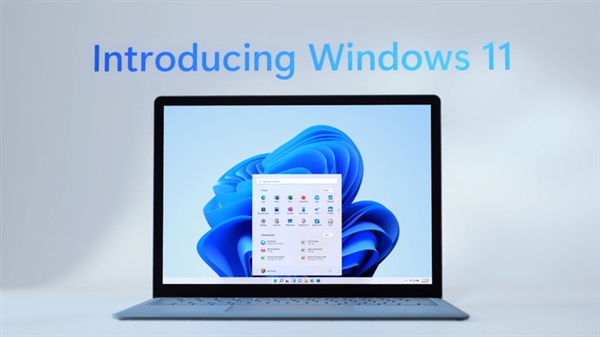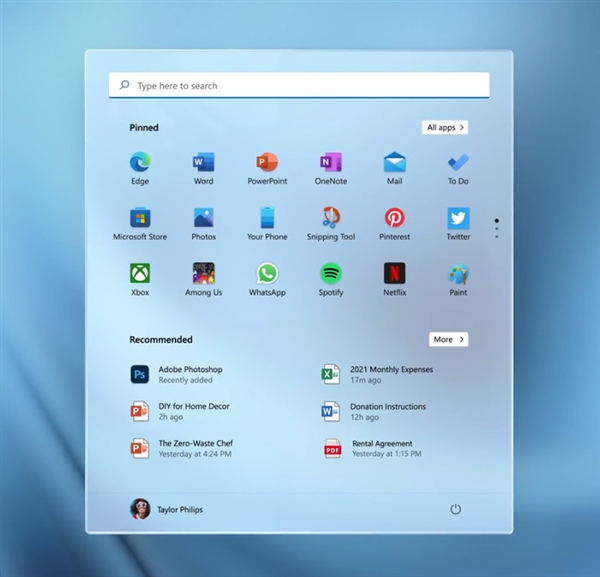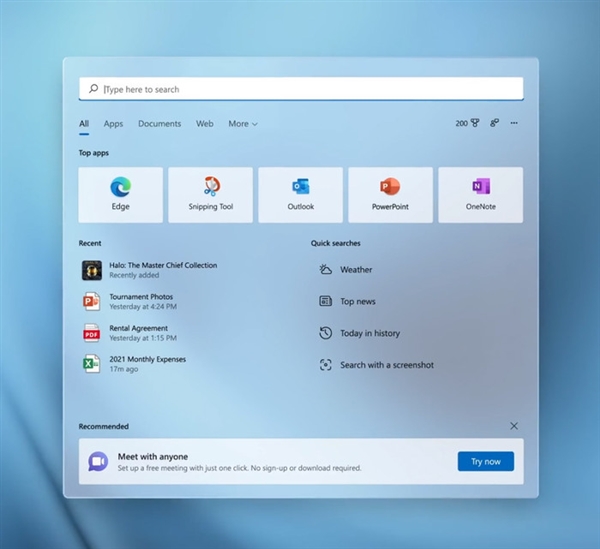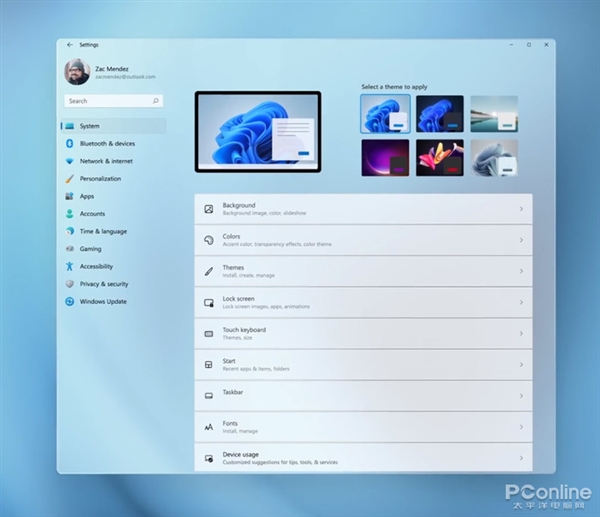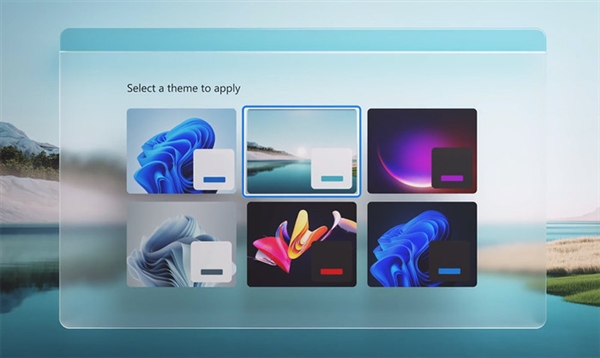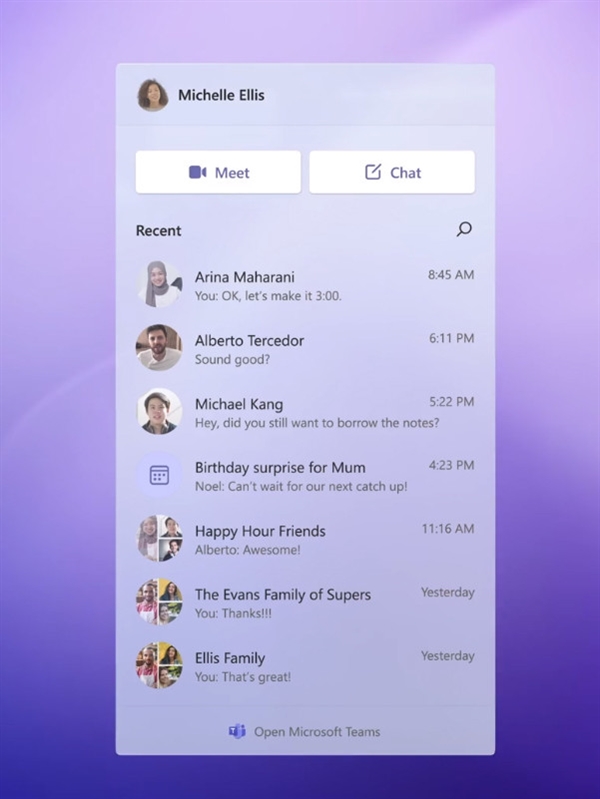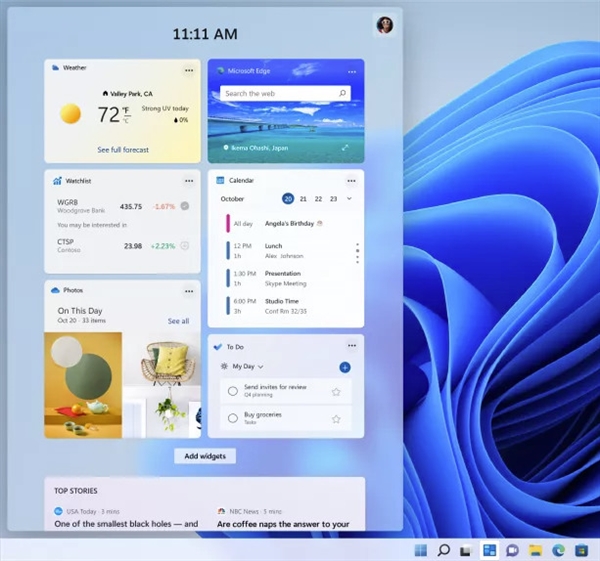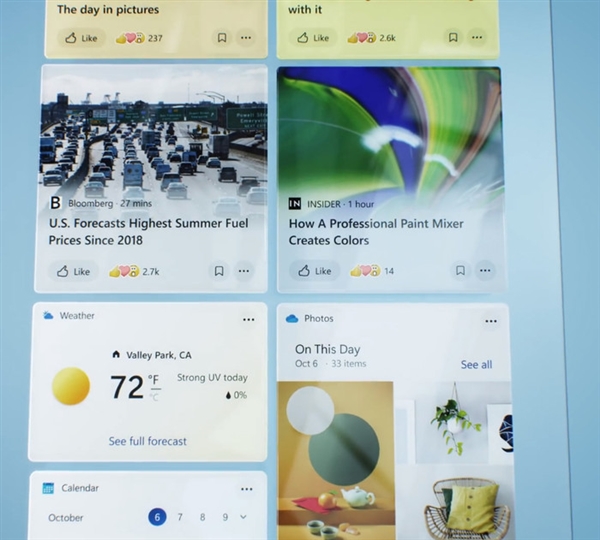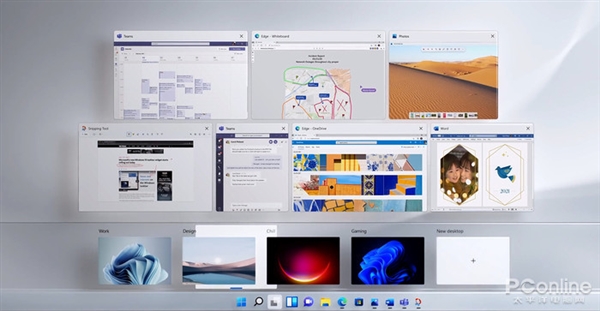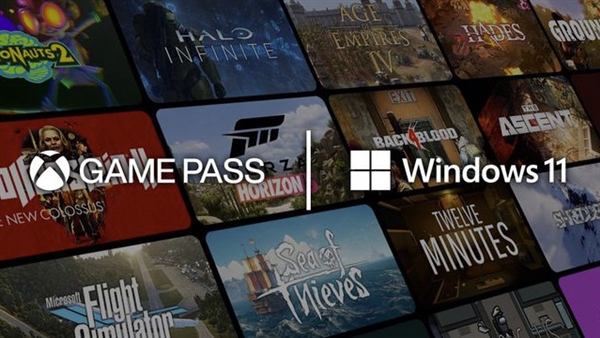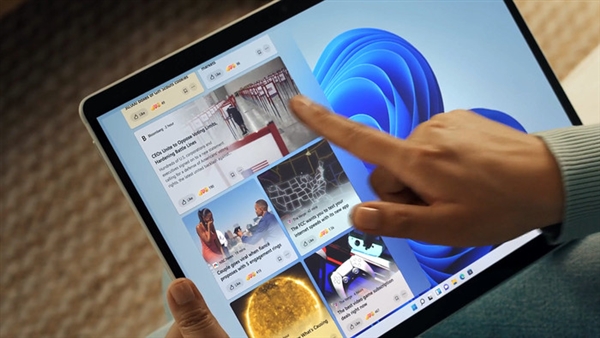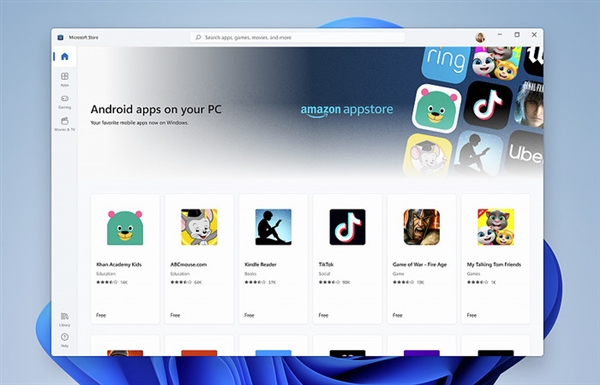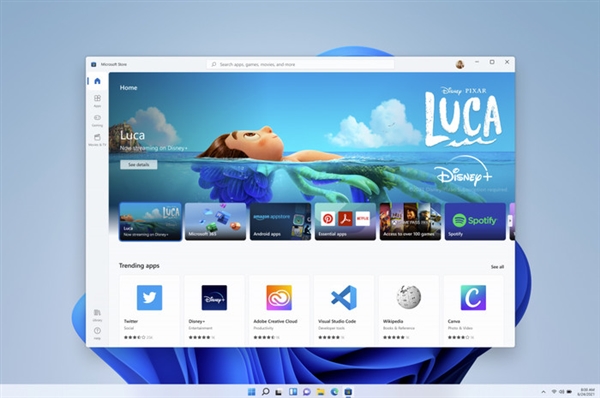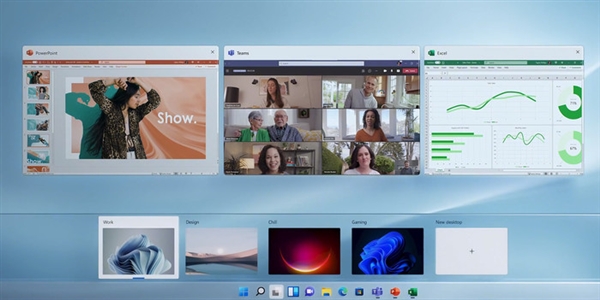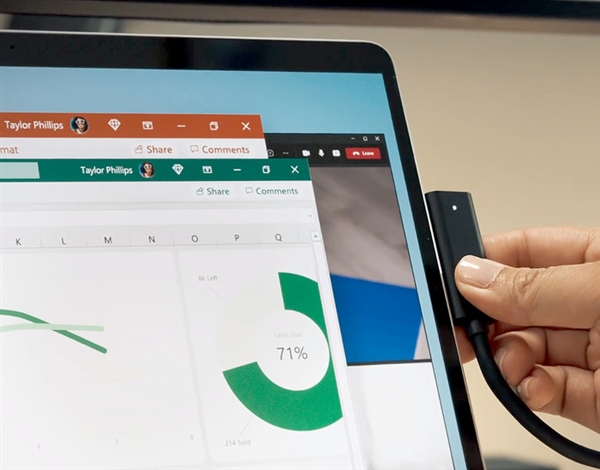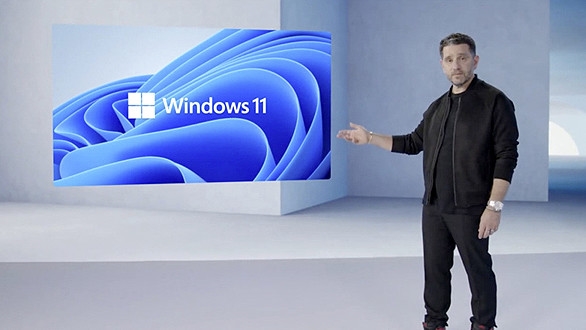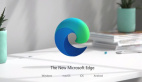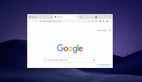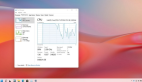北京时间6月24日21:00,微软举行了下一代Windows发布会,正式发布代号为Windows 11的全新一代操作系统。相比之前已经拿到的泄露版(点此查看),正式版究竟有何不同?是否还会带来一些我们不知道的“王炸”?接下来就请跟随小编一起来看看吧。
Windows 11来了
1. 全新开始菜单
与泄露版相比,Win11的开始菜单除了继承了圆角、毛玻璃这些外观属性外,一个最明显变化就是增加了搜索栏。动态磁贴被彻底删除,取而代之是简化后的“图标”以及由算法驱动的推荐列表。之前我们曾以为这里将是Win10“最近使用文档”的一个翻版,但从最新的截图看,它似乎更应被看作是“最近使用文档+最常用程序”的一个组合体。与此同时,居中式任务栏板上钉钉,无论新装还是升级应该都是默认出现。当然微软依旧还会提供给我们一个开关,用以恢复之前的使用习惯。
搜索面板与Win10类似,可以提供本机、网络、OneDrive等位置的搜索结果。但由于不再与开始菜单分离,实际效果看上去更加整齐划一。
2. 设置面板
设置面板迎来大改,分栏式布局取代了之前的菜单选项。这样设计的一个好处,是可以保证用户在任何时候,都能随时跳转到所需的模块(左侧导航栏不动)。尽管之前也曾出现过一张概念图,但很显然,实际的效果远比概念图显示的更惊艳。
3. 全新日/夜主题
Win11加入了全新日夜主题,圆角+悬浮毛玻璃的设计,让整个界面看起来焕然一新。得益于Fluent Design 3.0的加入,整个UI从观感方面是相当不错的。不过这里官方还是卖了个关子,自始至终都没有提到新一代文件管理器,如果再去对比一下泄露版中的文件管理器,或许大家的疑惑就更多了——这套新主题究竟什么时候可以完工?
此外全自动日夜主题、分离式操作中心也在发布会中失联,之前曾被认为最有可能出现在Win11里的元素,几乎一个都没有出现。对于这样的结果,很多Windows迷都表示了遗憾!毕竟Win10的问题,已经是前车之鉴了。
4. 多任务布局Snap Layouts
窗口分组在新版中被称为“多任务布局”(Snap Layouts),除了新增加的布局菜单外,其与Win10一个最大的不同,就是增加了一套根据设备自适应功能。除了传统的左/右/左上/左下/右上/右下几个常规布局外,当你的显示器超过一定比例时,Win11还会自动添加一个三栏式布局(左/中/右、左辅/中主/右辅、左辅/中辅/右主、左主/中辅/右辅),用以提高超宽屏幕的使用效率。
此外Snap Layouts也能根据所连接设备实时调节,比如当你将笔记本连入大屏幕,或者将主屏与电脑分开时,Snap Layouts都会自动调整布局设置,以保证最好的演示效果。
5. Microsoft Teams
通讯将是Win11的一大标签,Microsoft Teams将接替之前的Skype(后者也能在Microsoft Store自行下载)。和Skype相比,Microsoft Teams的功能更加宽泛。除了能够完成团队间的音视频通话外,还能实现文档同步、办公协同等更多高端功能。比如你可以建立一个“贴吧”,@某位同事在某楼层讨论。甚至专门创立一个频道,以供同组的成员间进行沟通。
Microsoft Teams支持Windows、Android、iOS三组平台,即便对方没有下载Teams,也可以通过短信与其双向沟通。而任务栏则直接集成Microsoft Teams按钮(类似于之前的Skype MeetNow),以方便用户更快速地与好友联系。
6. 小工具
小工具取代了之前的动态磁贴,除了泄露版中看到的资讯与天气外,还新增了日历、行程、照片等功能。作为动态磁贴的延伸,小工具在扩展性与可交互性方面变得更为出色,除了可以自由地编辑小工具外,还增加了更多的互动化按钮。当然与此对应的,Win10里的“资讯和兴趣”也将被其取代,所有任务将统一归纳入小工具面板。
7. 全新输入逻辑
软键盘在Win10基础上有了进一步提升,全新的外观设计令整个键盘质感十足。除了前面提到的表情与剪贴板外,全新加入的手写模式和听写模式,也将成为一大看点。与Win10相比,新键盘在触摸目标与视觉提示上都有所优化,同时还增加了“触觉反馈”(针对触控笔)。此外Win11的语音识别能力也有所增强,除了支持自动添加标点符号外,还可以用语音直接实现某些指令。
8. 虚拟桌面
Win11完善了虚拟桌面功能,在原有基础上允许各个“桌面”拥有自己的主题、壁纸、名称。新设计调整了桌面工具栏位置,以方便触屏用户快速取用。顺带说一句,Win11在触屏手势上也有更多选择,平板用户将有拥有更好的操作体验。
9. 游戏体验
与Win10相比,Win11在很多方面都给了PC玩家更好的体验。比如全新的DirectX 12、自动开启的Auto HDR、性能提升百倍的DirectStorage等,都能让玩家获得更为优质的画面以及更加迅捷的载入速度。
此外直接集成的XBOX GAME PASS也是吸引玩家的重要手段,它就像是一张游戏包月卡,以月付的方式,让玩家畅玩XBOX平台上超过100余款不同类型游戏,相当于开放了一个免费游戏库。
游戏自动开启HDR(* 此功能需要显示设备支持)
10. 平板模式
除了传统的键鼠操作,Win11也对平板设备进行了优化。不过与Win10中还需要手工点击不同,Win11已经能够实现很多自动化调整。比如任务栏会随着平板/PC模式自动调整间隔,窗口大小也会变得更加随意。当检测到设备旋转时,Win11可以自动切换窗口布局,来适配新的桌面比例。当然小工具也是其一,特别是在触控设备上,能够带给用户更好的操作感受。
11. 直接运行安卓应用
Win11可直接运行安卓应用,无疑是昨晚发布会上的最大看点。从微软官方的消息看,今年晚些时候,用户就可以在Microsoft Store或者亚马逊应用商店中搜索和下载Android应用。这些Android应用将可以直接运行在Win11上,同时拥有相应的功能体验。
发布会上,微软演示了在Win11中直接运行TikTok(抖音国际版)。从视频中可以看到,整个应用的播放效果和运行效率是很高的,这主要得益于微软在Win11中直接内置了安卓子系统,而非简单的虚拟机或虚拟化容器。而这种“套娃”的把戏其实也不是微软第一次用了,之前的Win10就曾经内置过Linux子系统。
12. 全新微软应用商店
应用商店也进行了重整,一个最直观感受就是图标更大、界面也更漂亮了。不过这只是表面上的变化,据微软CEO纳德拉表示,新商店将提供给开发人员更多机会,以帮助他们在这套全新的平台上获利。除了传统UWP应用外,新商店也将提供 .exe、PWA、.apk等更多应用格式下载。并且扩充音乐、视频、电影等更多资源。可以预见,未来微软应用商店或将迎来更为海量的资源,从而真正成为Win11的资源体系中心。
13. 全新Office界面
除了Win11的变化,微软还在发布会中无意间透露了一套Office界面。与现版相比,新界面看起来十分简约,类似于网页版Office 365。不过微软对此并未透露更多的细节,毕竟今天的主角还是——Windows 11。
14. 体积减小40%速度更快
针对Windows中最让人诟病的更新问题,微软同样也做了一些调整。Win11在更新包体积上,会比Win10至多减少40%。这不仅带来更快的响应速度,同时也会让系统更省电。与此同时,一些组件的运转速度也将更快,包括现有的Edge浏览器。
Win11体积更小!响应速度更快!
写在最后
总体来说,Windows 11带来的改变还是比预想中大很多,特别是可以直接运行安卓应用这个“王炸”,算是一个意外的惊喜。不过目前官方尚未发布新的预览版镜像,想要体验似乎还得多等一小段时间。但正如微软所说,这仅仅是个开始……,那么接下来,你是否也期待Windows 11到来呢?